
|
|
Работа с геосервисами GoogleЛабораторная работа № 5 по дисциплине «курс по выбору «Компьютерные приложения для бизнеса» Работа с геосервисами Google Цель: Получить представление и основные навыки работы с сервисом Google Maps. Необходимо иметь следующие знания, умения и навыки: 1.Знать теоретический материал о назначении, основных возможностях геосервисов. 2.Уметь находить необходимую информацию о принципах работы в сервисе Google Maps в справочной системе сервиса и в сети Интернет. 3.Использовать возможности сервиса Google Maps для просмотра карты в виде спутниковых снимков, измерения расстояния, прокладки маршрутов, просмотра трёхмерной проекции города или некоторых из его улиц. О геосервисах Google Геосервисы — это набор согласованных инструментов для доступа и манипулирования геоинформацией, которая представляется в виде карт, фотоснимкой из космоса, комбинации этих форматов. Компания Google в 2005 году запустила сервис Google Maps (http://maps.google.ru), который представляет собой набор приложений, построенных на основе бесплатного картографического сервиса. Разработчики этого сервиса ведут постоянную работу над его совершенствованием. Сервис представляет собой карту и спутниковые снимки всего мира (также Луны и Марса). С ним интегрирован бизнес-справочник и карта автомобильных дорог, с поиском маршрутов, охватывающая США, Канаду, Японию, Гонконг, Китай, Великобританию, Ирландию (только центры городов) и некоторые районы Европы, в том числе и некоторые города в России. Возможности Google Maps: − просмотр объектов в различных режимах отображения Карта (географическая карта), Спутник (просмотр спутникового изображения земли) и Земля (просмотр трех мерного спутникового изображения земли); − просмотр спутниковых снимков местности с высокой степенью детализации; − просмотр географических карт, планов дорог; − отображение трафика на дорогах (для крупных городов мира); − поиск необходимого города, улицы, адреса; − поиск конкретной компании по ее названию, либо компаний, занимающихся определенным видом деятельности; − отображение всей имеющейся информации относительно найденного адреса, в том числе и телефонных номеров с возможностью совершения звонка; − поиск пути между двумя адресами с детальными подсказками как проехать в тот или иной пункт назначения; − получение информации о движении общественного транспорта в более чем 50 городах мира; − определение месторасположения пользователя с точностью до 1 км с помощью функции «Мое месторасположение». Google Earth (http://earth.google.com) — это географический браузер, который представляет собой мощный инструмент для просмотра и создания интерактивных файлов с визуальной географической информацией высокого разрешения, а также для обмена ими. Google Планета Земля может для любого места на земле предоставить просмотр карты, спутниковых изображений, ландшафта и 3D-зданий, а также позволяет исследовать галактики и звездное небо. Возможности Google Earth: автоматическая подкачка из интернета необходимых пользователю изображений и другие данных, сохранение их в памяти компьютера и на жёстком диске для дальнейшего использования; для визуализации изображения используется трёхмерная модель всего земного шара (с учётом высоты над уровнем моря), что отличает этот сервис от Google Maps, пользователь может перемещаться в любую точку планеты, управляя положением «виртуальной камеры»; практически вся поверхность суши покрыта изображениями, полученными с разрешением 15 м на пиксель, а столицы и некоторые крупные города большинства стран мира имеют более подробное разрешение, например, Москва снята с разрешением 0,6 м/пк, а многие города США — c разрешением 0,15 м/пк; имеется огромное количество дополнительных данных, например: названия населённых пунктов, водоёмов, аэропортов, дороги, ж/д, и др. информация; для многих городов имеется более подробная информация — названия улиц, магазины, заправки, гостиницы, и т.д.; пользователи могут создавать свои собственные метки и накладывать свои изображения поверх спутниковых (это могут быть карты, или более детальные снимки, полученные из других источников); наличие слоя «3D Здания», с трёхмерными моделями, добавляемыми разработчиками или самими пользователями, посредством сервиса 3D Warehouse; имеется функция измерения расстояний; начиная с версии 4.2, появилась возможность просмотра звёздного неба (технология Google Sky); возможность просматривать трёхмерную карту дна морей и океанов. Для полноценной работы необходимо установить на ПК подключаемый модуль Google Планета Земля. Для этого необходимо выбрать в верхнем правом углу режим отображения Земля 1.кнопка Загрузить подключаемый модуль Google Планета Земля 2.кнопка Принять условия и загрузить Указание. Установочный файл GoogleEarthSetup.exe сохраняется на ПК 3.Установить модуль на ПК 4.Запустить программу. ЗАДАНИЯ: На оценку « удовлетворительно»: Задание 1. Войти в Google Карты 1 способ: через поисковую систему Google в адресной строке браузера вписать адрес google.ru Þ ссылка Еще Þ Все сервисы Þ ссылка Карты Þ заполнить поля Электронная почта и Пароль Þ Войти 2 способ: по адресу https://maps.google.ru/ в адресной строке браузера вписать адрес https://maps.google.ru/Þ заполнить поля Электронная почта и Пароль Þ Войти Задание 2. Ознакомиться с компонентами интерфейса Google Карты
1− кнопка Маршрут; 2- кнопка Мои места; 3- кнопка Печать текущего элемента карты 4- кнопка Ссылка текущего элемента карты; 5- элементы навигации; 6- дополнительные слои на карте (пробки, погода, фотографии, рельеф и т.д.); 7- переключение режимов отображения для просмотра объектов. Элементы навигации:
Задание 3.Войти в справкуGoogle Карты ссылка Справка (слева внизу) Задание 4.Найти в справке следующую информацию: 1)о поиске объектов по различным критериям названию, по адресу и др.) в разделе справки ПодробнееÞ ссылка Находите места и изучайте ихÞ ссылка Поиск на Картах Þ ссылка Возможности поискаÞ ссылки Организации, Адреса, Координаты или в разделе справки Начало работы Þ ссылка Возможности поиска 2)как узнать координаты объекта в разделе справки Начало работы Þ ссылка Возможности поискаÞ в меню слева ссылкаШирота и долгота на Google КартахÞ пункт Как узнать координаты места Указание. Обязательно пройти по ссылке Подробнее о координатах на Google Картах и выяснить в каком формате записываются географические координаты в Картах Google. 3)о видах маркеров на Картах Google в разделе справки Начало работы Þ ссылка Маркеры и информационные окна 4)как проложить маршрут от одного объекта до другого в разделе справки Подробнее Þ ссылка Приближение Þ ссылка Маршруты и транспорт Задание 5. Используя слои, получить следующую информацию: 1)о пробках в городе Иркутске в разных режимах отображения: Карта, Спутник выбрать режим отображения Карта (Спутник) Þ выбрать слой Пробки 2)фотографии достопримечательностей города Иркутска Карта, Спутник ÞФотографии 3)найти информацию о памятниках и церквях в Иркутске Карта,СпутникÞ Википедия Задание 6.Найти на карте (режим отображения Карта) вуз «Восточно-Сибирская академия образования» В строке поиска пишем «Восточно-Сибирская государственная академия образования» Þ Задание 7.Посмотреть ВСГАО в других режимах отображения: Спутник, Земля. ЛКМ Þ Задание 8.Определить адрес, географические координаты (широта и долгота) ВСГАО ПКМÞ Что тут находится? Þ появились координаты объекта 52.292362,104.284796 Для определения адреса и информаии ЛКМ по зданию академииÞ Задание 9.Найти библиотеки рядом с ВСГАО
Задание 10 Указать место проживания и работы Задание 11 Создать маршрут Иркутск – Листвянка Просмотреть варианты проезда на общественном транспорте Иркутск – Листвянка Задание 12 Просмотреть номера автобусов, маршрутных такси, имеющих остановку «Гостиница Ангара» в Иркутске Наводим курсор
На оценку "хорошо" (дополнительно): Задание 13.Выяснить, какой объект имеет географические координаты: а)52.266089°,104.311579° б)41° 24' 12.1674", 2° 10' 26.508" На оценку "отлично" (дополнительно): Задание 14. C помощью элемента навигации «Просмотр изображения улиц» Задание 15. Просмотреть панорамные фотографии достопримечательных мест в процессе виртуального тура

Не нашли, что искали? Воспользуйтесь поиском по сайту: ©2015 - 2025 stydopedia.ru Все материалы защищены законодательством РФ.
|
 . Затем выполнить следующие действия:
. Затем выполнить следующие действия: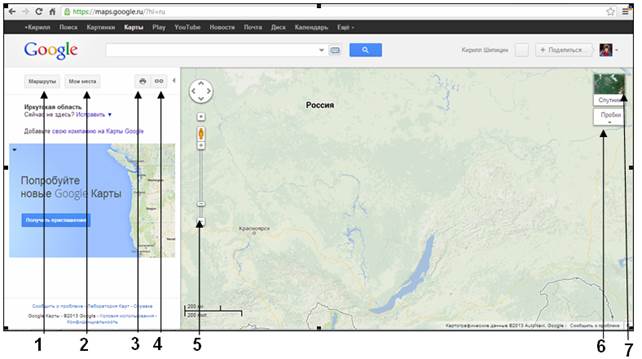

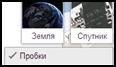

 Þ Поиск ÞНа карте появилась метка и название
Þ Поиск ÞНа карте появилась метка и название 
 Þ Просмотреть изображение на картеÞ
Þ Просмотреть изображение на картеÞ

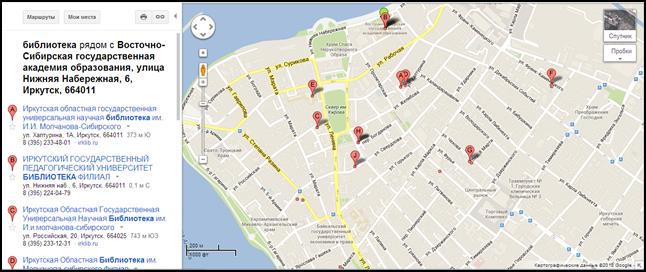
 Þ
Þ  Þ Заполнить информацию о месте проживания/работы
Þ Заполнить информацию о месте проживания/работы 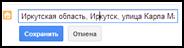 Þ Сохранить
Þ Сохранить ÞЗаполнить откуда и куда ехать
ÞЗаполнить откуда и куда ехать 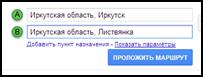 Þ Проложить маршрут
Þ Проложить маршрут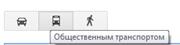
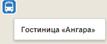 Þ ЛКМ
Þ ЛКМ 
 провести виртуальный тур в Московском Кремле
провести виртуальный тур в Московском Кремле 